Syntaxe:
couper OPTION… [FICHIER]…La valeur OPTION est obligatoire à utiliser pour la commande 'couper' et le nom de FICHIER est facultatif. Si vous omettez le nom du fichier dans la commande, il prendra les données de l'entrée standard. Mais si vous omettez la valeur OPTION dans la commande cut, cela générera l'erreur.
Options :
| Balise d'option | La description |
| -b ou -byte=LIST | Sélectionnez les octets particuliers. |
| -c ou -caractère=LISTE | Sélectionnez les caractères particuliers. |
| -d ou -delimiter=DELIM | Sélectionnez la valeur DELIM comme délimiteur. Par défaut, le délimiteur est TAB. |
| -f ou -fields=LIST | Sélectionnez les champs particuliers |
| -complément | Utiliser pour compléter la sortie |
| -s ou -seulement-délimité | Omettre les lignes qui ne contiennent pas de délimiteur. |
| -délimiteur de sortie = CHAINE | Utiliser la valeur STRING comme délimiteur de sortie. |
| -z ou -zéro-terminé | Utiliser NULL comme délimiteur de ligne. |
Exemple-1 : Coupé par octets
La commande de coupe suivante découpera les données d'entrée standard en fonction des octets définis. Ici, 3,4,5 et 6 sont définis comme des octets. La sortie sera générée en fonction de l'entrée standard. Appuyez sur CTRL+D pour quitter la commande.
$ coupe -b 3,4,5,6Production:
Ici, l'entrée est « J'aime la programmation » et la sortie est « comme » en fonction des octets mentionnés.

Créez un fichier texte nommé "liste de produits.SMS” avec le contenu suivant pour appliquer la commande 'couper'. Utilisez TAB pour séparer les champs du contenu du fichier.
ID Nom Prix01 Stylo 2 $
02 Crayon 1 $.5
03 Gomme 1 $
Exécutez la commande suivante pour récupérer uniquement l'ID du produit. Ici, les octets sont donnés sous forme de plage, '1-2' pour couper les données.
$ coupe -b 1-2 < productlist.txtProduction:

Exemple-2 : Couper par caractères
Vous pouvez générer la même sortie en utilisant l'option -c, celles-ci sont montrées dans les exemples précédents. Donc, il n'y a pas de différence particulière entre la sortie des options -b et -c de la commande cut. Exécutez la commande suivante pour afficher l'utilisation de l'option -c. Ici, 4- est utilisé comme valeur d'option qui coupera de la position 4 à tous les caractères restants de chaque ligne. Vous pouvez également utiliser le signe négatif devant la valeur comme -4, puis il coupera du début à 4 positions.
$ cut -c 4- liste de produits.SMSProduction:
Les trois premiers caractères sont omis dans la sortie.

Exemple 3 : Couper par délimiteur et champs
Créez un fichier CSV nommé 'étudiants.csv' avec le contenu suivant pour montrer l'utilisation du délimiteur.
1001,Jonathan,CSE,3.741002, Michael, EEE, 3.99
1003, Asraful Haque, BBA, 3.85
1004,Momotaj Khan,Anglais,3.20
Exécutez la commande suivante pour imprimer le nom de l'étudiant et l'ACMG à partir du étudiants.csv déposer. Selon le contenu du fichier, les 2sd et le 4e les champs contiennent le nom de l'étudiant et l'ACMG. Ainsi, deux options sont utilisées dans cette commande pour afficher la sortie. L'un est le délimiteur, -d, qui est ',' ici et un autre est l'option de champ, -f.
$ cut -d ',' -f 2,4 élèves.csvProduction:

Si vous souhaitez imprimer deux colonnes séquentielles ou plus de données tabulaires ou de fichier CSV, vous pouvez définir les champs sous forme de plage. La plage de valeur du champ est utilisée dans la commande suivante. Ici, tous les champs de 2 à 4 seront imprimés en sortie.
$ cut -d ',' -f 2-4 élèves.csvProduction:

Exemple 4 : Couper par complément
-L'option complément est utilisée pour générer la sortie opposée de la commande. Dans la commande suivante, la liste de produits.txt est utilisé qui est créé au premier exemple. Ici, l'option -f coupera le 1st field et l'option --complement imprimeront tous les autres champs du fichier en omettant le 1st domaine.
$ liste de produits chat.SMS$ cut --complement -f 1 liste de produits.SMS
Production:
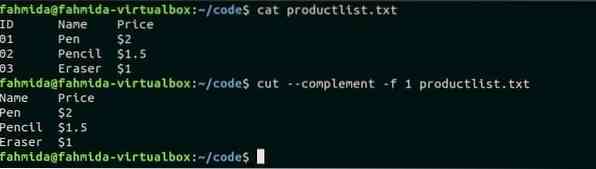
Exemple 5 : Couper par délimiteur de sortie
Cette option est utilisée pour générer une sortie en utilisant un délimiteur particulier. Le précédemment créé étudiants.csv fichier est utilisé dans la commande suivante. ',' est le délimiteur par défaut de tout fichier CSV. La commande suivante utilise ':' comme valeur de délimiteur de sortie.
$ chat étudiants.csv$ cut -d "," -f 1-3 étudiants.csv --output-delimiter=":"
Production:
Après avoir exécuté la commande, le délimiteur d'entrée ',' sera remplacé par le délimiteur de sortie ':' et les trois premiers champs seront imprimés en séparant ':'.
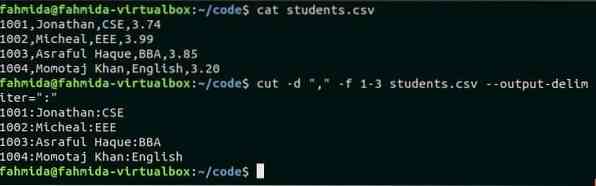
Exemple-6 : Utilisation de la commande de coupe avec tuyau
La commande Cut peut prendre l'entrée de n'importe quel fichier ou de l'entrée utilisateur. Mais le texte d'entrée peut être envoyé pour couper la commande en utilisant le tuyau. La commande suivante montre l'utilisation de la commande de coupe avec le tuyau. Ici, la commande echo sera le texte d'entrée pour couper la commande et la commande couper coupera les champs 2 et 3 en fonction du délimiteur.
$ echo "Test de la commande de coupe" | coupe -d " " -f 2,3Production:

Exemple-7 : Enregistrer la sortie de la commande de coupe dans un fichier
Si vous le souhaitez, vous pouvez également enregistrer la sortie de la commande de coupe dans n'importe quel fichier texte. La commande suivante reprendra le contenu des élèves.csv en entrée, coupez le 2sd champ basé sur le délimiteur et imprimer la sortie dans un fichier texte nommé 'noms_étudiants.SMS'.
$ chat étudiants.csv$ chat étudiants.csv | cut -d chat étudiants.csv | cut -d "," -f 2 > nom_étudiant.SMS","
f 2 > nom_étudiant.SMS
$ chat student_names.SMS
Production:
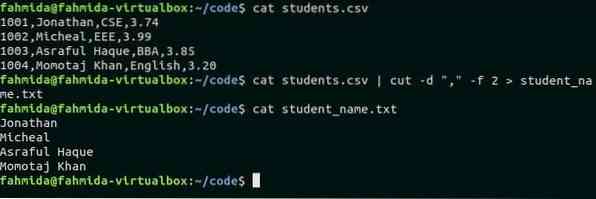
Conclusion:
Les utilisations les plus courantes de la commande cut sont tentées d'expliquer dans ce didacticiel en utilisant les exemples ci-dessus. J'espère que les utilisations de la commande cut seront effacées des lecteurs après avoir exercé les exemples ci-dessus.
 Phenquestions
Phenquestions


